想必有的朋友还不太清楚ps图案叠加怎么使用?那么选择小编就为大家带来了ps图案叠加使用方法介绍哦,还不太清楚的朋友赶快来了解了解吧。
1、首先,在ps软件中,在空白处双击鼠标左键,即可进入图层样式。

2、然后,选择图案叠加,选择图案就可以添加。
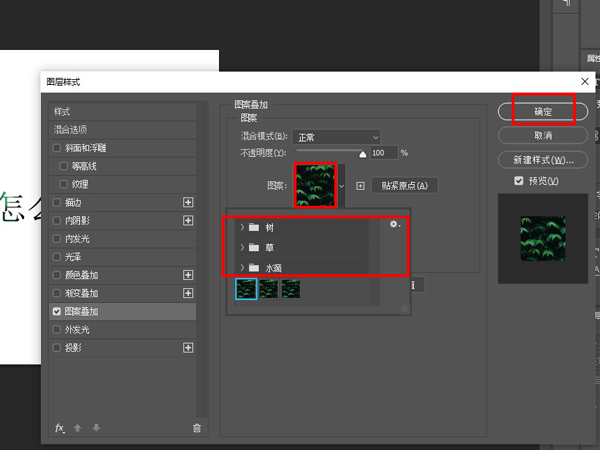
3、接着,点选择小箭头的展开图标,点击设置-导入图案,就可以添加更多的图案了。
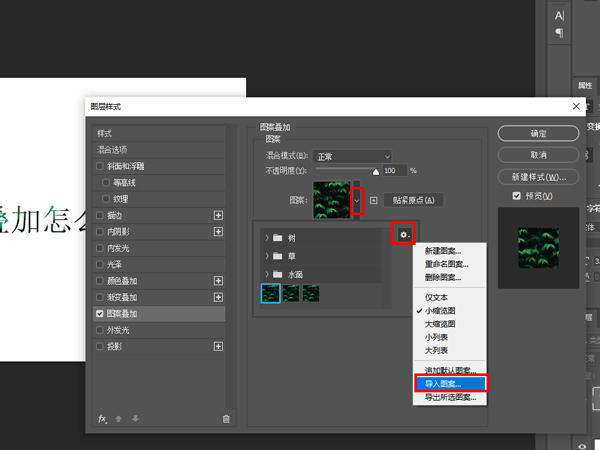
注意:导入图案要求pat格式的图案才能进行导入。
以上就是小编带来的ps图案叠加使用方法介绍,大家不要错过哦。
相关下载1
想必有的朋友还不太清楚ps图案叠加怎么使用?那么选择小编就为大家带来了ps图案叠加使用方法介绍哦,还不太清楚的朋友赶快来了解了解吧。
1、首先,在ps软件中,在空白处双击鼠标左键,即可进入图层样式。

2、然后,选择图案叠加,选择图案就可以添加。
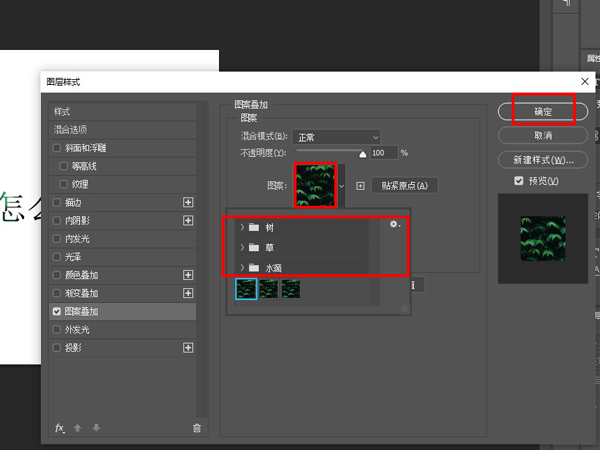
3、接着,点选择小箭头的展开图标,点击设置-导入图案,就可以添加更多的图案了。
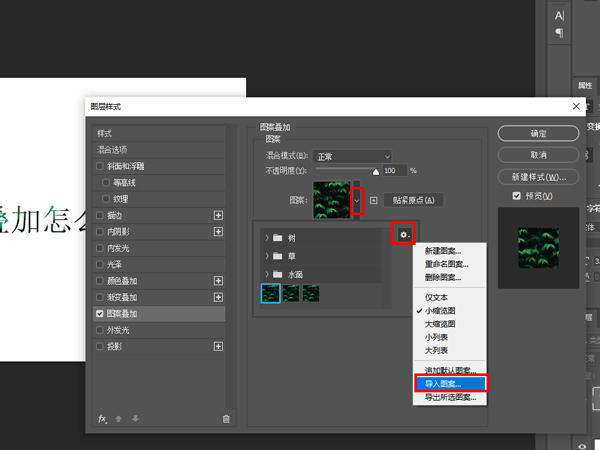
注意:导入图案要求pat格式的图案才能进行导入。
以上就是小编带来的ps图案叠加使用方法介绍,大家不要错过哦。
相关阅读